Konfigurace tiskárny v systému Apple Mac OS X
This Article Applies to:
| 1. Otevřete počítač Macintosh HD na ploše a klikněte na položku “Applications” (Aplikace).  2. Klikněte na položku Utilities (Nástroje).  3. Klikněte na položku Print Center (Centrum tisku). V systému Mac OS X 10.4.x se nazývá Printer Setup Utility.  4. Stiskněte tlačítko Add... (Přidat).  5. Zobrazí se dialogové okno konfigurace tiskárny (Mac OS X 10.2.x/10.3.x).  Zobrazí se dialogové okno konfigurace tiskárny (Mac OS X 10.4.x).  Pokud chcete použít funkci AppleTalk a máte postscriptovou tiskárnu Pokud chcete použít protokol LPR nebo nemáte postscriptovou tiskárnu AppleTalk 1. Mac OS X 10.2.x/10.3.x Vyberte možnost “AppleTalk” a “Local AppleTalk Zone” (Místní zóna AppleTalk). Počítač najde tiskové servery v místní síti. Můžete vybrat vhodný model pro vaši tiskárnu nebo možnost Generic (Obecná). Nevybírejte možnost Auto Select (Automatický výběr)! Stiskněte tlačítko Add (Přidat).  Mac OS X 10.4.x Klikněte na položku Default Browser (Výchozí prohlížeč). Počítač najde tiskové servery v místní síti. Vyberte možnost AppleTalk. Můžete vybrat vhodný model pro vaši tiskárnu nebo možnost Generic PostScript Printer (Obecná postscriptová tiskárna). Nevybírejte možnost Auto Select (Automatický výběr)! Stiskněte tlačítko Add (Přidat). Funkce Bonjour se v systému Mac OS 10.2.x/10.3.x nazývá Rendezvous. Nejde o nový protokol. Jde pouze o řešení, když v místní síti nejsou žádné servery DHCP a nevíte, jak nastavit pevné IP adresy pro tiskové servery a počítače. Bonjour podporuje tyto tři protokoly. LPR, IPP a RawTCP. Pokud zvolíte funkci Bonjour, automaticky vybere jeden z těchto protokolů pro tisk. Můžete také použít ovladač tiskárny bez podpory jazyka PostScript. Pokud váš tiskový server nepodporuje funkci Bonjour, tuto možnost nevybírejte.  2. Již jsme přidali tiskárnu.  3. Změňte formát pro tiskárnu, kterou jste právě přidali před tiskem, a stiskněte tlačítko “OK”. LPR  1. Stáhněte soubor gimp-print-xxx.ppc.dmg a nainstalujte tento ovladač tiskárny do systému Apple Mac OS X. (P.S.: xxx je verze ovladače.) 2. Stáhněte soubor espgs-xxx.ppc.dmg a nainstalujte tento ovladač tiskárny do systému Apple Mac OS X. (P.S.: xxx je verze ovladače.) 3. Stáhněte soubor hpijs-foomatic-xxx.ppc.dmg a nainstalujte tento ovladač tiskárny do systému Apple Mac OS X. (P.S.: xxx je verze ovladače.) 4. Stáhněte soubor gutenprint-xxx.dmg a nainstalujte tento ovladač tiskárny do systému Apple Mac OS X. (P.S.: xxx je verze ovladače. Gutenprint je nový název pro ovladač Gimp-Print od vydání 5.0.) 5. Mac OS X 10.2.x/10.3.x Vyberte možnost IP Printing.  Mac OS X 10.4.x Klikněte na položku IP Printer a vyberte možnost Line Printer Daemon-LPD.  6. Mac OS X 10.2.x/10.3.x Adresa tiskárny: zadejte IP adresu vašeho tiskového serveru. (např.: 192.168.1.200) Zakažte možnost Use default queue on server (Použít výchozí frontu na serveru). Název fronty: lp1, lp2 nebo lp3 ( pevná ) Pokud používáte jednoportový tiskový server, jeho tiskový port je ten první. Pokud váš tiskový server není jednoportový, např. Jde o tiskový server se 2 porty USB a 1 paralelním portem, pak je první paralelní port. USB1 je druhý port. A USB2 je třetí port. lp1 pokud je vaše tiskárna připojeno k prvnímu tiskovému portu. lp2 pokud je vaše tiskárna připojeno k druhému tiskovému portu. lp3 pokud je vaše tiskárna připojeno ke třetímu tiskovému portu. Vyberte vhodný model tiskárny. Pokud jde o postscriptovou tiskárnu, ale neznáte její model, vyberte možnost Generic (Obecná). 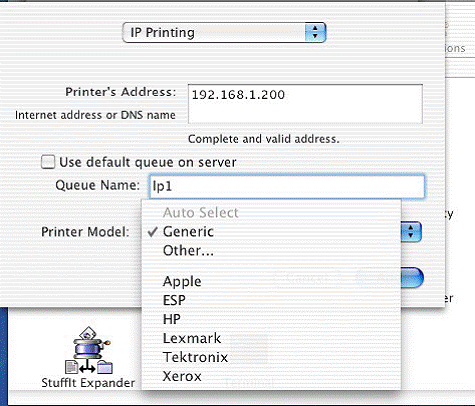 Mac OS X 10.4.x Address: (Adresa:) zadejte IP adresu vašeho tiskového serveru. (např.: 192.168.1.200) Queue: (Fronta:) lp1, lp2 nebo lp3 ( pevná ) Pokud používáte jednoportový tiskový server, jeho tiskový port je ten první. Pokud váš tiskový server není jednoportový, např. Jde o tiskový server se 2 porty USB a 1 paralelním portem, pak je první paralelní port. USB1 je druhý port. A USB2 je třetí port. lp1 pokud je tiskárna připojena k prvnímu tiskovému portu. lp2 pokud je vaše tiskárna připojeno k druhému tiskovému portu. lp3 pokud je vaše tiskárna připojeno ke třetímu tiskovému portu. Vyberte vhodný model tiskárny. Pokud jde o postscriptovou tiskárnu, ale neznáte její model, vyberte možnost Generic (Obecná).  7. Mac OS X 10.2.x/10.3.x Pokud vaše tiskárna není postscriptová, vyberte správného výrobce a název modelu. Nevybírejte možnost Generic (Obecná). Poté stiskněte tlačítko Add (Přidat).
 Mac OS X 10.4.x Pokud vaše tiskárna není postscriptová, vyberte správného výrobce a název modelu. Nevybírejte možnost Generic (Obecná). Poté stiskněte tlačítko Add (Přidat).  8. Již jsme přidali tiskárnu.  9. Změňte formát pro tiskárnu, kterou jste právě přidali a zobrazí se model vaší tiskárny. Poté stiskněte tlačítko OK.   |
Byla tato FAQ užitečná?
Vaše zpětná vazba nám pomůže zlepšit naše webové stránky


